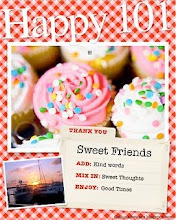Hallo allemaal,
Onderstaand bericht heb ik ontvangen van ProfoCraft. Natuurlijk wil ik dit graag delen met jullie.
Groeten van Annette
The Big update is now available. This update will give greater compatibility between the Gypsy and the Imagine, will allow you to link Imagine cartridges to your Gypsy, adds a few new features to the Imagine, and fixes some calibration, printing and cutting issues. There is also a Cricut Sync update available that was actually released a few days ago so some of you might already have it. The update is 2.0.4.8.
New Imagine Features:
Update All - A button in the Project Preview screen. Add as many images/layers to your queue and then press Update All. You can now add the same color/pattern to all images/layers in the queue and size them all at the same time. This feature is very nice if you are cutting out a bunch of letters and don't want to have to individually edit each letter.
Pattern Cartridges - Now, when you insert a pattern cartridge, the Imagine will show what pattern cartridge was inserted and show a sampling of the patterns on that cartridge. This was added because many people thought their pattern cartridges didn't work since nothing shows on the screen after plugging them in.
The Imagine update should be fairly quick if you have kept your Imagine up to date.
The Gypsy update will take longer. I updated a brand new Gypsy this morning and it took over an hour and a half to complete all of the updates. Another person updated an up to date Gypsy and it took him about 45 minutes. So please be patient and please be sure to follow the instructions on the Imagine update site:
http://www.cricut.com/cricutsync/
This site has intructions for both the Gypsy and the Imagine.
The Gypsy will now have two apps on it: The Gypsy App, which will funtion as it always has and the Imagine App, which looks just like the Imagine screen. Update Numbers are as follows:
Gypsy App - Version 1.4 (0208:0214)
Imagine App for Gypsy - Version 1.01 (0110:0020)
Imagine - Version 1.01 (0110:0020:0239:202A)
Cricut Sync - 2.0.4.8
Following are the times that I experienced taking a Gypsy from Version 1.4 (0206:0208) to (0208:0214). Remember that I am on a T1 line so you will only have similar times if you are also on a T1 line.
1. Gypsy Content - 14 minutes
2. Started - 5 minutes
3. Updating Cartridge Data - 4 minutes
4. Updating Cartridge Overlays - 6 minutes
5. Cleaning Up Storage Data - less than 1 minute
6. Gypsy Imagine-content - 7 minutes
7. Gypsy Updating - 2 minutes
8. Restart Gypsy
9. Gypsy Imagine-application - less than 1 minute
10. Your Device has been detect but it is not communicating. Please recycle the power on the device.
11. I unplugged and plugged the cord and it brought up the Gypsy Projects folder
12. Exit Cricut Sync
13. Start Cricut Sync again and it told me there was an Imagine Application update available
14. Gypsy Imagine-application - less than 1 minute
15. Gypsy Updating - 1 minute
16. Restart Gypsy
17. Your Device has been detect but it is not communicating. Please recycle the power on the device.
18. I unplugged and plugged the cord and it brought up the Gypsy Projects folder. Then it told me there was an Imagine Content update available
20. Gypsy Imagine-content - 6 minutes
21. Installing Library Files - 1 minute
22. Restart Gypsy
The total time to do the update was 49 minutes. Hopefully that helps.
Chris
Provo Craft
Back to top